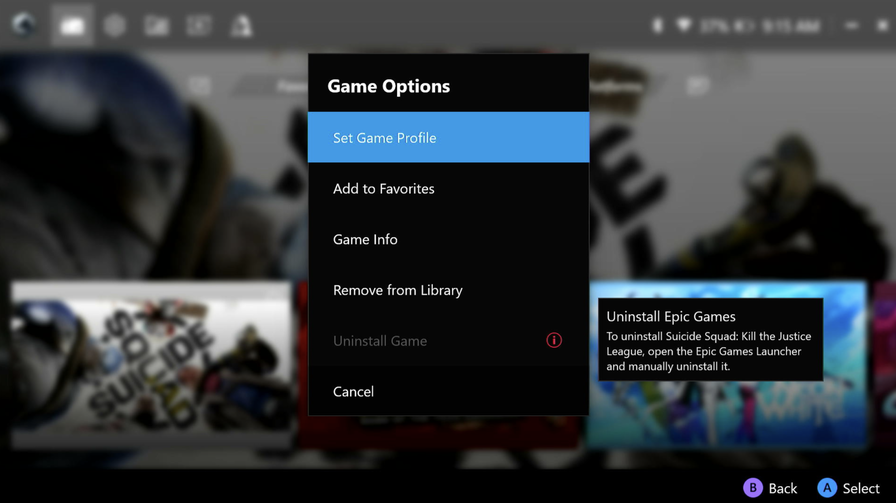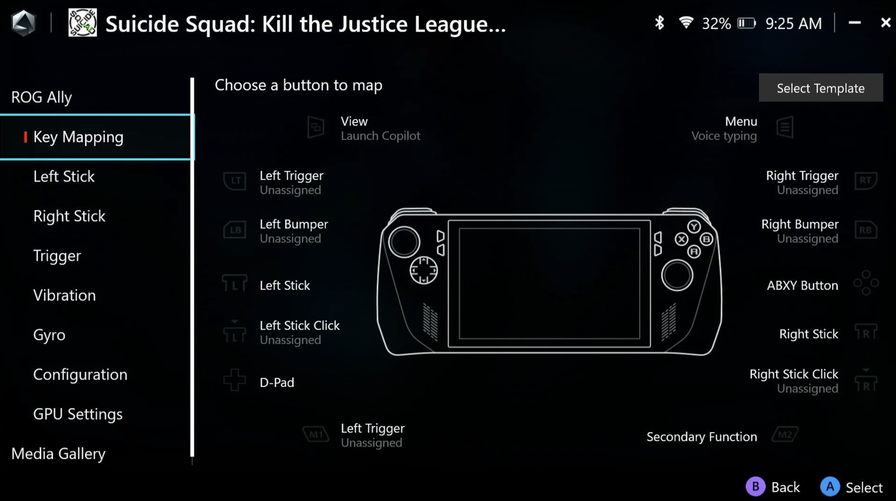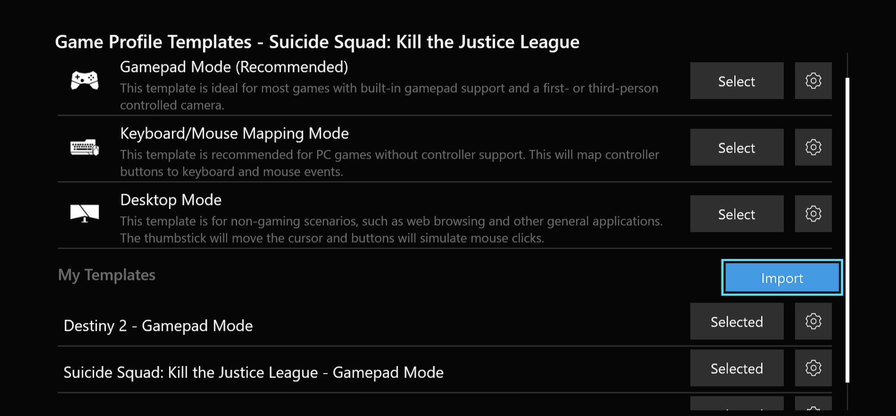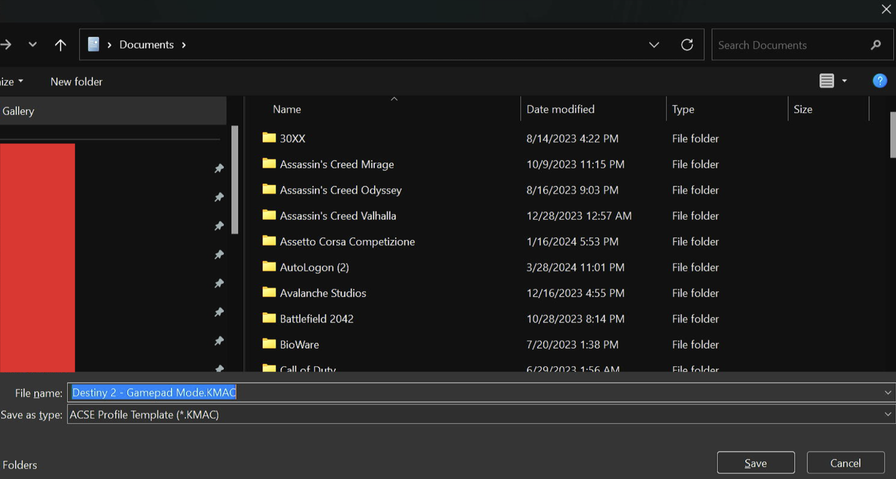Nell'ultimo aggiornamento rilasciato da Asus per Armoury Crate 1.5 SE, è stata finalmente offerta la possibilità di importare, ed esportare, le mappature dei tasti personalizzate su ROG Ally e ROG Ally X.
Questa funzione, già ampiamente conosciuta dagli utenti Steam, avvicina ulteriormente l'esperienza offerta da Armoury Crate su ROG Ally, e ROG Ally X, a quella di Steam.
Grazie a questa nuova funzione, la community può condividere e utilizzare le mappature dei tasti personalizzate di altri utenti per ogni gioco, oltre a esportare, e condividere successivamente, quelle create da loro.
Realizzare una mappatura tasti personalizzata è un'operazione davvero semplice, così come è altrettanto facile esportarla per poterla condividere con gli altri giocatori.
Innanzitutto, aprite Amroury Crate SE e selezionate il gioco per cui desiderate importare o esportare la mappatura dei tasti. Dopodiché premete il pulsante X e selezionate "Imposta profilo di gioco".
Nel menù verticale a sinistra, selezionate la voce "Mappatura tasto", la quale vi permetterà di associare una determinata azione a ogni tasto presente su ROG Ally o ROG Ally X.
Oltre ai tasti, sempre sfruttando il menù verticale a sinistra, questa nuova funzione vi permetterà di modificare alcuni aspetti inerenti ai trigger e agli stick analogici, in maniera tale da creare un profilo totalmente cucito sulle vostre necessità, per ogni singolo gioco.
Una volta completato il vostro profilo personalizzato, cliccate sul pulsante "Seleziona Modello" che troverete nell'angolo in alto a destra.
Scorrendo verso il basso, subito sotto alle opzioni di controllo predefinite di ROG Ally, troverete i vostri modelli personalizzati.
Vi basterà selezionare quello che preferite per associarlo al gioco corrente, mentre, cliccando su "Importa" potrete aprire il file manager di Windows e caricare i modelli realizzati da altri utenti che avrete salvato precedentemente sul vostro handheld.
Se, invece, volete esportare il vostro modello personalizzato di gioco, vi basterà cliccare sull'icona delle impostazioni presente al fianco di ogni mappatura realizzata precedentemente e premere, successivamente, su "Esporta".
Vi verrà chiesto dove salvare, all'interno di Windows, il vostro modello. Scegliete la cartella che preferite e salvate. Questa procedura realizzerà una copia, in formato .KMAC che potrete condividere con gli altri utenti o conservare su un supporto esterno per realizzare una copia di backup.
ATTENZIONE: Quando cercate altri profili di gioco realizzati dagli utenti, controllate sempre prma di scaricarli che siano nel formato giusto (.KMAC), in caso contrario Armoury Crate SE non li riconoscerà.
Niente di più, niente di meno. Come vi avevamo anticipato in apertura, creare, e condividere, i profili di gioco è molto semplice, soprattutto grazie alla nuova funzione implementata tramite l'ultimo aggiornamento di Amroury Crate SE